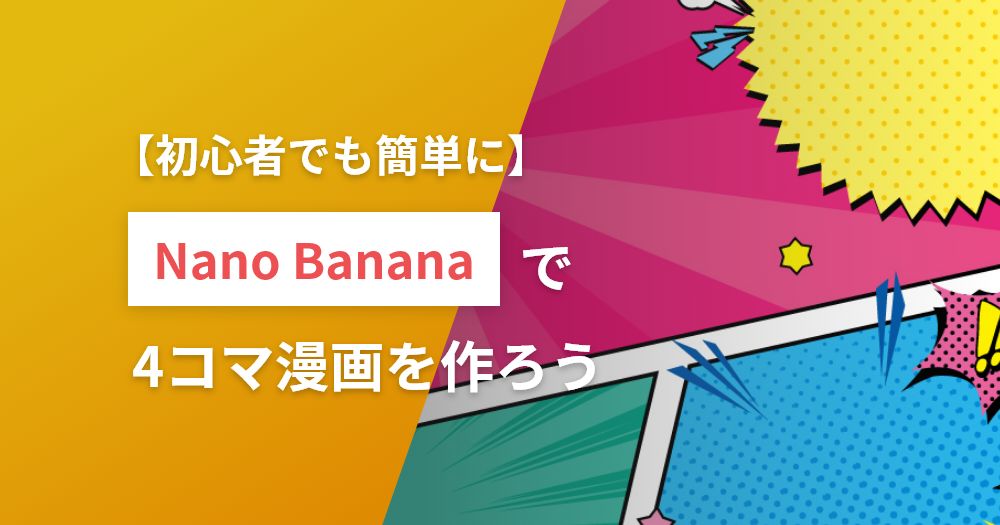不正アクセスの兆候を見逃さない!ログ解析ツールiLogScannerの使い方

Webサイトの運営やシステムの保守をしていると、「不正アクセスの痕跡がないか確認したい」「脆弱性スキャンを行いたい」と感じることがあるのではないでしょうか。
そんなときに便利なのが iLogScanner です。
本記事では、iLogScannerの基本的な使い方と、Webサーバのアクセスログをもとに脆弱性を検出する流れをご紹介します。
iLogScannerとは
iLogScanner は、Webサーバのアクセスログを解析して、脆弱性を悪用しようとする攻撃の痕跡を検出するツールです。
OWASP(Open Web Application Security Project)の「攻撃パターン」に基づいた検出が可能で、疑わしいリクエストを抽出することで、早期の対応につなげられます。
Javaで開発されており、Windows / macOS / Linux で動作します。
GUI版とCLI版があり、今回はGUI版の使い方を中心に説明します。
iLogScannerの使い方
■ ダウンロード
iLogScannerは、IPA(独立行政法人 情報処理推進機構)の公式サイトからダウンロードできます。
以下のページにアクセスしてください:
👉 IPA|iLogScanner 概要
ページ内にある
「オフライン版をダウンロード」
という青いボタンをクリックします。
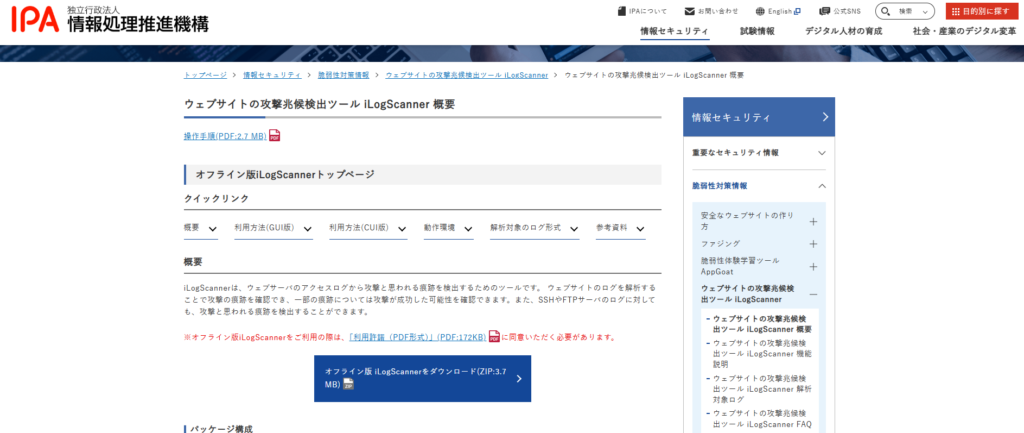
■ JDKのインストール
iLogScannerはJavaで動作するため、Java JDK(11以上)が必要です。
公式サイトから最新のJDKをダウンロードしてインストールしましょう。
以下のURLからアクセスできます:
👉 https://jdk.java.net/
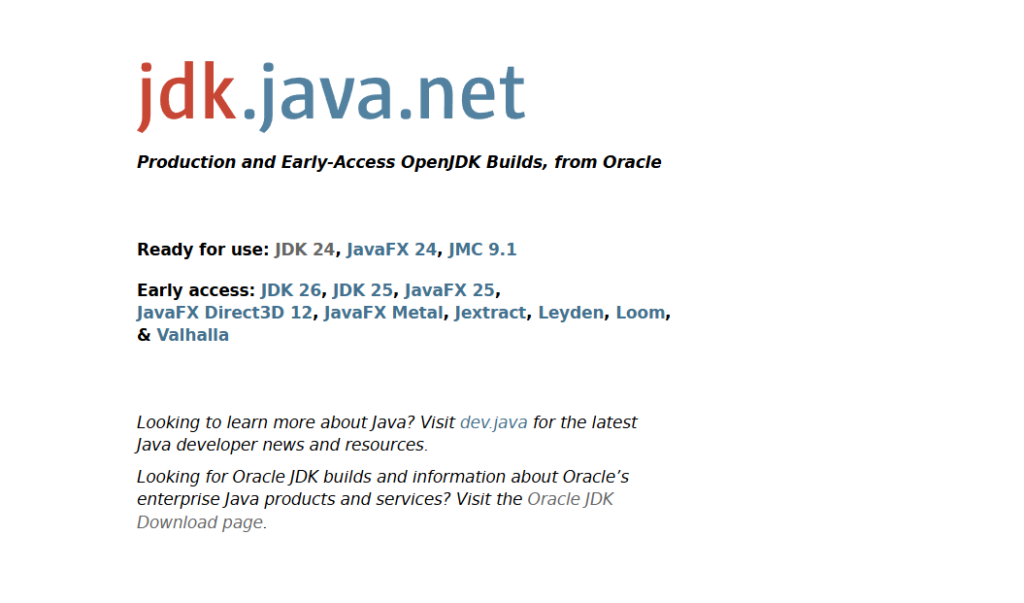
■ 起動
OSに応じて、以下のファイルを実行することで iLogScanner を起動できます。
Windows:iLogScanner.bat
macOS:iLogScanner.jar
Linux:iLogScanner.sh
■ 形式・ファイルの選択
起動後、「アクセスログ形式」と「解析対象アクセスログファイル名」を選択します。
(筆者はxserverを利用しているため、Apacheを選択し、ログファイルはサーバーパネルからダウンロードしていきました。)
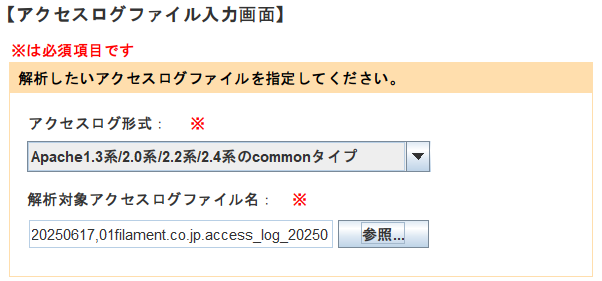
■ 出力先・形式の選択
「出力先ディレクトリ」と「出力形式」を選択します。
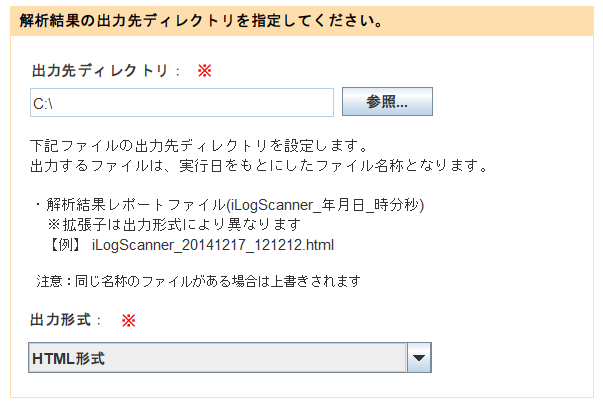
■ アクセスログフォーマットの変更
「解析開始」を押した際、「入力されたログフォーマットは不正です」と出る場合は、詳細設定のアクセスログフォーマットを調整してみてください。
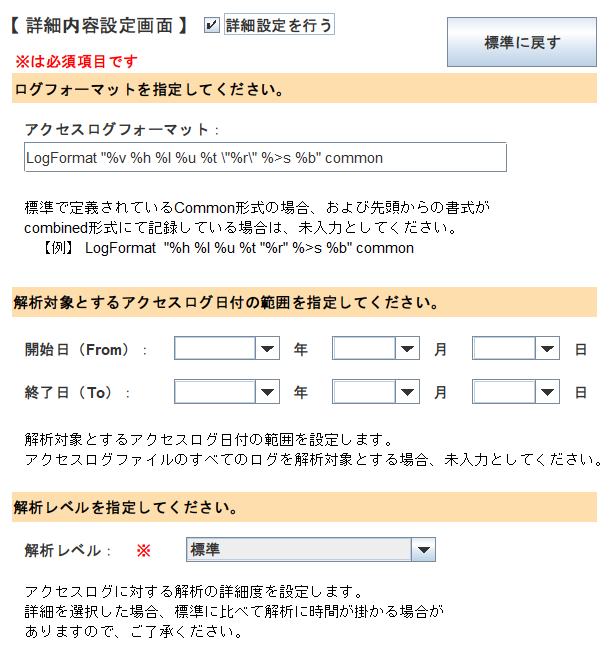
各書式についてはこちらをご覧ください:
👉 IPA|iLogScanner 解析対象ログ
■ 出力結果の見方
iLogScannerの解析が完了すると、指定した形式のレポートファイルが出力されます。
このレポートでは、Webサイトへの攻撃の痕跡やその種類を確認できます。
🟢 1. 解析概要(上部の一覧)
レポートの冒頭には、解析の概要が表示されます:
-
解析対象ファイル:どのアクセスログが分析されたか
-
解析対象期間:いつのログか
-
検出件数:攻撃とみなされるアクセスの件数
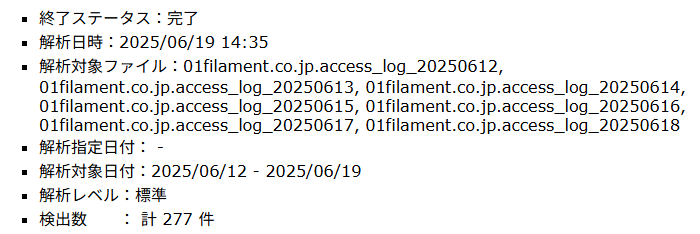
🟠 2. 攻撃の種類と件数
その下には、検出された攻撃の種類と件数が表でまとめられています。
この表を見れば、どんな攻撃が多かったかが一目でわかります。
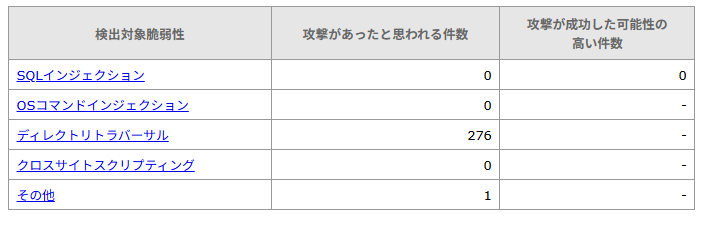
🔍 3. 各攻撃の詳細
表のリンクをクリックすると、それぞれの攻撃について以下のような説明とIPA公式サイトへのリンクが表示されます。
-
どのような攻撃か
-
どういった被害があるか
-
防ぐためには何をすべきか
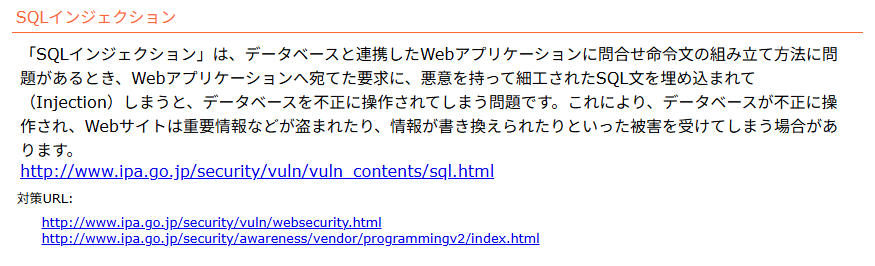
🧾 4. ログの中身(具体的な攻撃の痕跡)
レポートの最後には、実際に検出された攻撃のアクセスログの一部が表示されます。
-
ファイル名と行番号
-
攻撃の種類
-
実際のアクセス内容
これを見ることで、どのURLに対して、どんな攻撃がいつ・どこから行われたかを特定できます。
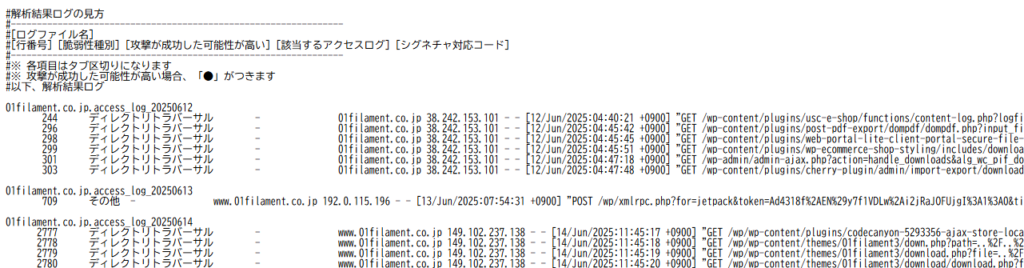
さいごに
iLogScannerは、アクセスログを通じてWebサイトへの攻撃の兆候を見つけ出せる便利なツールです。
脆弱性を突いた攻撃は日々巧妙になっており、日常的なログの確認やセキュリティチェックの習慣化が重要です。
弊社では、Webサイトの制作から運用・保守、セキュリティチェックまで一貫してサポートしています。
「不正アクセスが心配」「ログを見てもよくわからない」「セキュリティ診断の方法がわからない」といったお悩みがあれば、どうぞお気軽にお問い合わせください。







 サービス
サービス 052-684-7386
052-684-7386